电脑主机的前面耳机插孔没声音
更新时间:2023-12-11 09:54:05作者:jiang
当使用电脑主机前面的耳机插孔却发现没有声音时,这可能会令人困扰,尤其是在Win10系统中,机箱前置耳机插孔无声音的问题更加常见。不用担心这个问题通常可以通过一些简单的修复方法解决。本文将为您介绍一些可能导致该问题的原因,并提供一些简单的解决方案,帮助您修复电脑主机前面耳机插孔无声音的问题。
具体方法:
1.打开开始菜单,点击windows系统,控制面板。
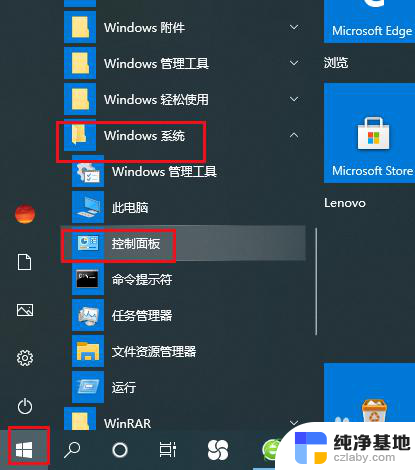
2.弹出对话框,点击硬件和声音。
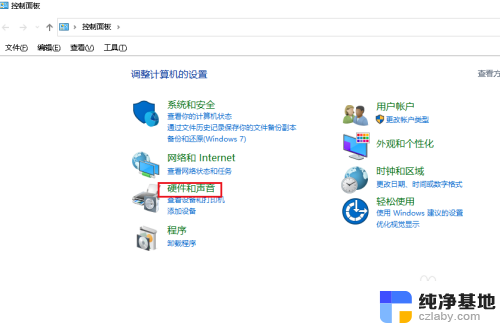
3.进入后,点击管理音频设备。
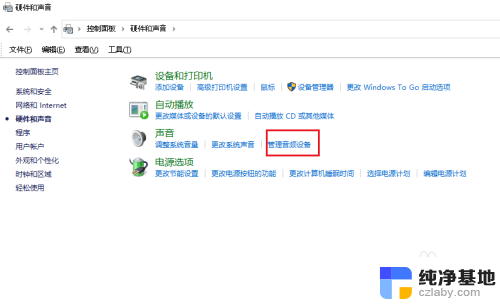
4.弹出对话框,点击录制。
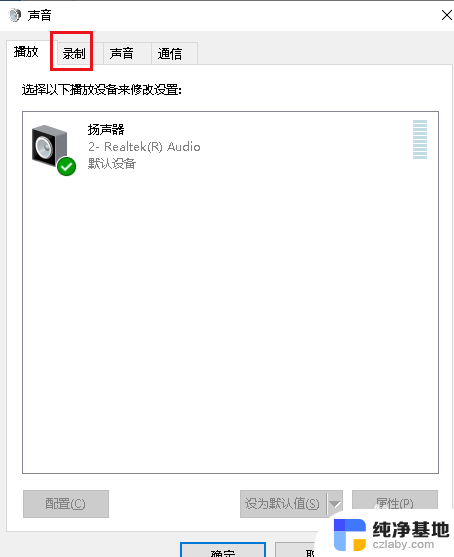
5.可以看到麦克风显示禁用,选中麦克风,点击属性。
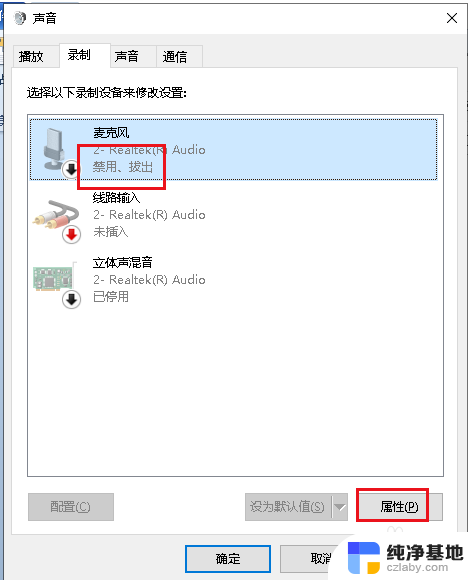
6.弹出对话框,可以看到这个麦克风就是前面插孔。打开设备用法下拉菜单,选择启用,点击确定。
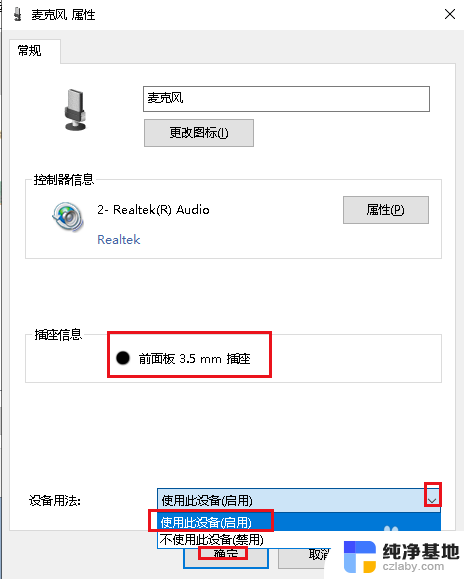
7.这时插入耳机就可以看到麦克风可以使用了,设置完成。
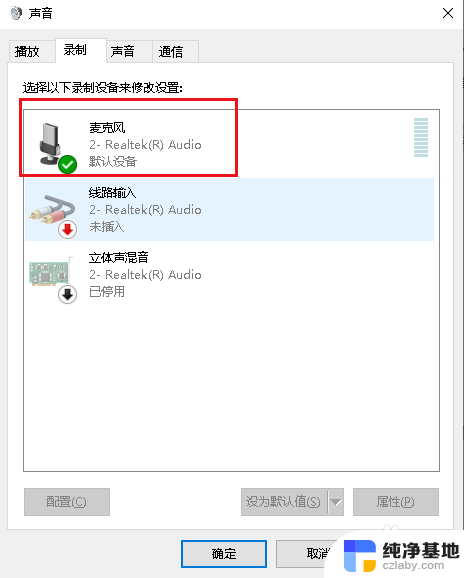
以上是关于电脑主机前面耳机插孔没有声音的所有内容,如果遇到这种情况,建议大家根据本文提供的方法来解决,希望对大家有所帮助。
- 上一篇: 怎样把电脑分区分成4个盘
- 下一篇: 电脑怎么打开复制板
电脑主机的前面耳机插孔没声音相关教程
-
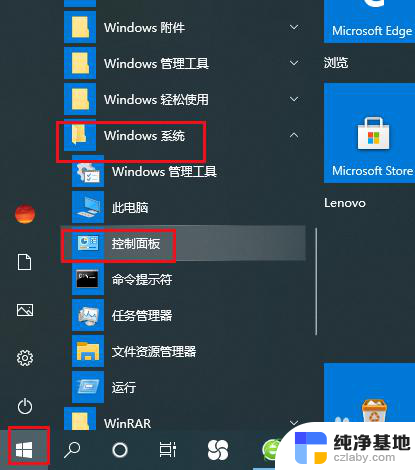 电脑机箱前面的耳机插孔没声音
电脑机箱前面的耳机插孔没声音2024-03-11
-
 电脑机箱插耳机没声音
电脑机箱插耳机没声音2024-03-24
-
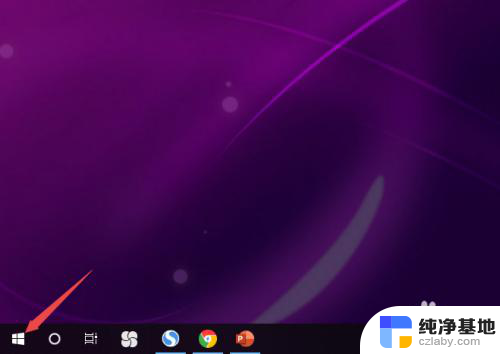 耳机插到主机上没有声音怎么办
耳机插到主机上没有声音怎么办2024-01-11
-
 电脑插上耳机为什么没有声音
电脑插上耳机为什么没有声音2024-04-14
win10系统教程推荐